
Kod ralat 0x80070002 sering muncul sejak win7 dan win10, dan ia masih wujud dalam win11 terkini, jadi bagaimana untuk menyelesaikan masalah dalam win11?
1 Mula-mula, tekan "Win+R" pada papan kekunci untuk membuka Run.
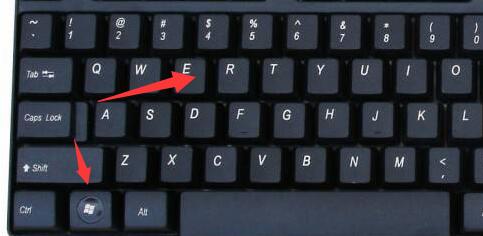
2 Kemudian masukkan "service.msc" dan tekan Enter untuk membuka perkhidmatan.
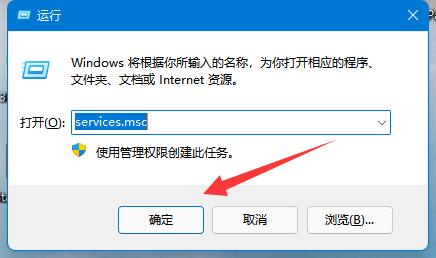
3 Kemudian cari "kemas kini tetingkap", klik kanan dan "hentikannya".
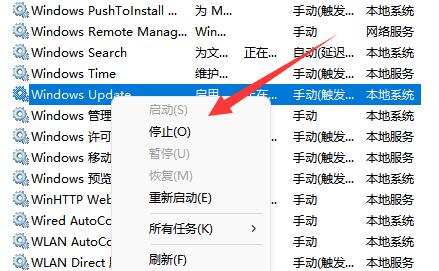
4. Selepas berhenti, buka "File Explorer"
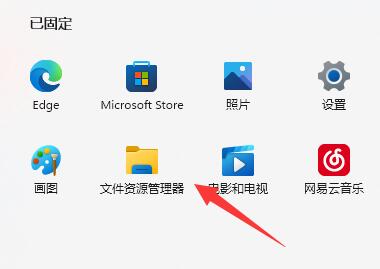
5 Kemudian salin laluan "C:WindowsSoftwareDistributionDataStore" ke bar alamat di atas dan tekan Enter untuk masuk.
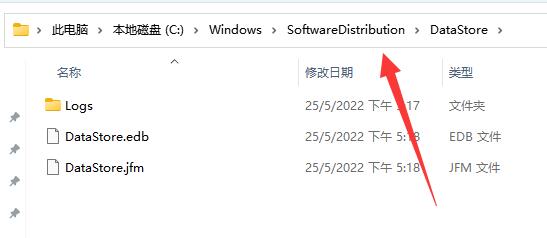
6 Akhir sekali, pilih semua fail, "padam" dan mulakan semula komputer untuk menyelesaikan masalah.
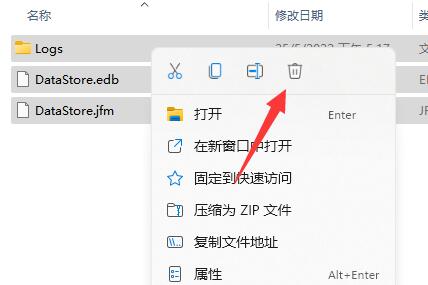
Atas ialah kandungan terperinci Bagaimana untuk menyelesaikan kod ralat 0x80070002 dalam Win11. Untuk maklumat lanjut, sila ikut artikel berkaitan lain di laman web China PHP!
 Bagaimana untuk menyelesaikan kod ralat 8024401C
Bagaimana untuk menyelesaikan kod ralat 8024401C
 Bagaimana untuk menyelesaikan dns_probe_possible
Bagaimana untuk menyelesaikan dns_probe_possible
 Apa yang perlu dilakukan jika kod skrin biru 0x0000007e berlaku
Apa yang perlu dilakukan jika kod skrin biru 0x0000007e berlaku
 Penyelesaian kepada kod ralat paparan komputer 651
Penyelesaian kepada kod ralat paparan komputer 651
 Apakah perbezaan antara springcloud dan dubbo
Apakah perbezaan antara springcloud dan dubbo
 Apakah perisian jiwa?
Apakah perisian jiwa?
 menu konteks
menu konteks
 Bagaimana untuk membaiki winntbbu.dll hilang
Bagaimana untuk membaiki winntbbu.dll hilang
 Penyelesaian kepada tiada bunyi dalam sistem win7
Penyelesaian kepada tiada bunyi dalam sistem win7




